Napraw problem ze sterownikiem uniwersalnej magistrali szeregowej (USB)
Różne / / November 28, 2021
Napraw problem ze sterownikiem kontrolera uniwersalnej magistrali szeregowej (USB): Jeśli masz problem ze sterownikiem uniwersalnej magistrali szeregowej (USB), oznacza to, że sterownik urządzenia nie jest poprawnie zainstalowany. Aby to sprawdzić, otwórz Menedżera urządzeń, a następnie rozwiń „Inne urządzenia”, tutaj zobaczysz żółty wykrzyknik obok Kontrolera uniwersalnej magistrali szeregowej (USB), co oznacza problem ze sterownikami urządzenia zainstalowany. W każdym razie, nie tracąc czasu, zobaczmy, jak naprawić problem ze sterownikiem uniwersalnej magistrali szeregowej (USB) za pomocą poniższego samouczka.
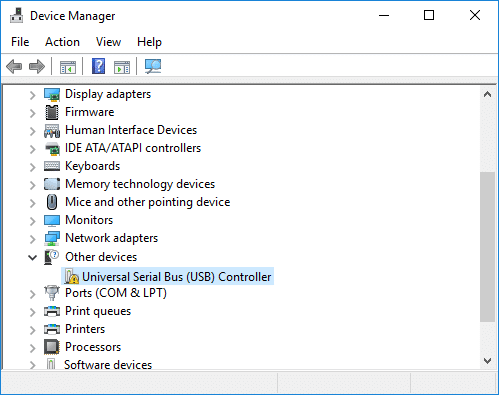
Postępując zgodnie z poniższym samouczkiem, będziesz w stanie rozwiązać następujące problemy:
- Brak kontrolera uniwersalnej magistrali szeregowej (USB)
- Nie można znaleźć sterownika kontrolera uniwersalnej magistrali szeregowej
- Brakujące sterowniki uniwersalnej magistrali szeregowej (USB)
- Kontrolery uniwersalnej magistrali szeregowej wymienione jako nieznane urządzenie
Zawartość
- Napraw problem ze sterownikiem uniwersalnej magistrali szeregowej (USB)
- Metoda 1: Odinstaluj sterownik kontrolera uniwersalnej magistrali szeregowej (USB)
- Metoda 2: Odinstaluj sterownik urządzenia
- Metoda 3: Zaktualizuj sterownik urządzenia
- Metoda 4: Upewnij się, że system Windows jest aktualny
- Metoda 5: Uruchom narzędzie do rozwiązywania problemów ze sprzętem i urządzeniami
Napraw problem ze sterownikiem uniwersalnej magistrali szeregowej (USB)
Upewnij się Utworzyć punkt przywracania na wypadek, gdyby coś poszło nie tak.
Metoda 1: Odinstaluj sterownik kontrolera uniwersalnej magistrali szeregowej (USB)
1. Naciśnij klawisz Windows + R, a następnie wpisz devmgmt.msc i naciśnij Enter, aby otworzyć Menedżera urządzeń.

2. Teraz kliknij Pogląd następnie wybierz „Pokaż ukryte urządzenia“.

3. Następnie rozwiń Inne urządzenia oraz kliknij prawym przyciskiem myszy na Kontroler uniwersalnej magistrali szeregowej (USB) i wybierz Odinstaluj.
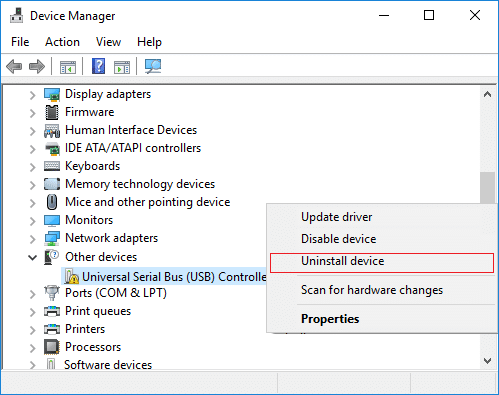
Metoda 2: Odinstaluj sterownik urządzenia
1. Naciśnij klawisz Windows + R, a następnie wpisz devmgmt.msc i naciśnij Enter, aby otworzyć Menadżer urządzeń.

2. Teraz kliknij Pogląd następnie wybierz „Pokaż ukryte urządzenia“.

3. Następnie rozwiń Kontroler uniwersalnej magistrali szeregowej.

4. Kliknij prawym przyciskiem myszy na każdym wymienionym pod nim urządzeniu i wybierz Odinstaluj usuwać jeden po drugim.

5. Jeśli poprosisz o potwierdzenie, kliknij Odinstaluj.
Metoda 3: Zaktualizuj sterownik urządzenia
1.Naciśnij Klawisz Windows + R następnie wpisz devmgmt.msc i Enter, aby otworzyć Menedżera urządzeń.

2. Rozwiń Kontrolery uniwersalnej magistrali szeregowej.
4. Kliknij prawym przyciskiem myszy Ogólny koncentrator USB i wybierz "Uaktualnij sterownik."

5. Teraz wybierz Przeglądaj mój komputer w poszukiwaniu oprogramowania sterownika.

6. Kliknij Pozwól mi wybrać z listy sterowników na moim komputerze.
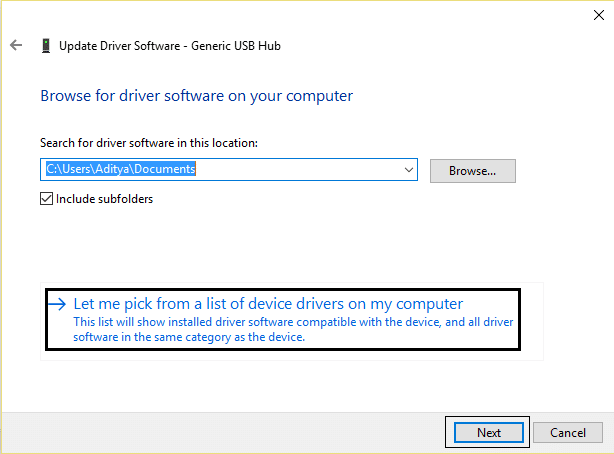
7.Wybierz Ogólny koncentrator USB z listy sterowników i kliknij Następny.
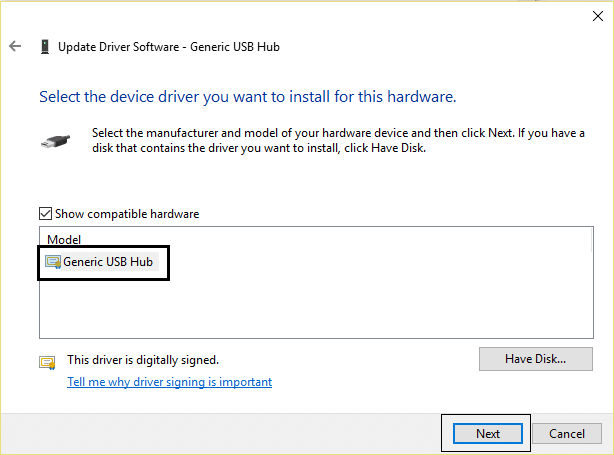
8. Poczekaj, aż system Windows zakończy instalację, a następnie kliknij Blisko.
9. Upewnij się, że wykonałeś kroki od 4 do 8 dla wszystkich „Ogólny koncentrator USB” obecne pod kontrolerami uniwersalnej magistrali szeregowej.
10. Jeśli problem nadal nie został rozwiązany, wykonaj powyższe kroki dla wszystkich urządzeń wymienionych poniżej Kontrolery uniwersalnej magistrali szeregowej.

Ta metoda może być w stanie Napraw problem ze sterownikiem uniwersalnej magistrali szeregowej (USB), jeśli nie, kontynuuj.
Metoda 4: Upewnij się, że system Windows jest aktualny
1. Naciśnij klawisz Windows + I, a następnie wybierz Aktualizacja i bezpieczeństwo.

2. Następnie w sekcji Status aktualizacji kliknij „Sprawdź aktualizacje.“

3. Jeśli dla twojego komputera zostanie znaleziona aktualizacja, zainstaluj aktualizację i uruchom ponownie komputer.
Metoda 5: Uruchom narzędzie do rozwiązywania problemów ze sprzętem i urządzeniami
1. Naciśnij Klawisz Windows + I, aby otworzyć Ustawienia, a następnie kliknij Aktualizacja i bezpieczeństwo Ikona.

2. Z menu po lewej stronie wybierz Rozwiązywanie problemów.
3. Teraz w sekcji „Znajdź i napraw inne problemy” kliknij „Sprzęt i urządzenia“.

4. Następnie kliknij Uruchom narzędzie do rozwiązywania problemów i postępuj zgodnie z instrukcjami wyświetlanymi na ekranie, aby Napraw problem ze sterownikiem kontrolera uniwersalnej magistrali szeregowej (USB).

Zalecana:
- Napraw laptopa, który nie łączy się z Wi-Fi (ze zdjęciami)
- Napraw błąd aktualizacji systemu Windows 10 0x800705b4
- 5 najlepszych narzędzi do monitorowania i zarządzania przepustowością
- Jak naprawić błąd Windows Update 0x80070643?
To wszystko, co udało Ci się pomyślnie Napraw problem ze sterownikiem uniwersalnej magistrali szeregowej (USB) ale jeśli nadal masz jakieś pytania dotyczące tego postu, możesz je zadać w sekcji komentarzy.



